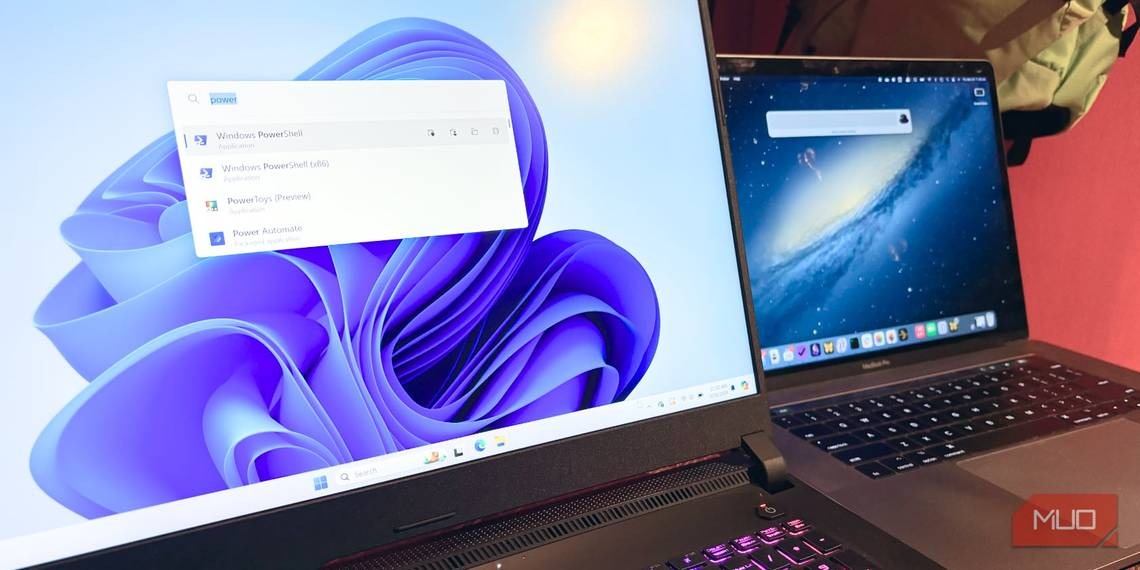ویندوز 11 یک سیستم عامل عالی است، اما با استفاده از macOS، ممکن است کمی به آن عادت کنید. این برنامه ها انتقال را آسان کردند.
جابجایی از یک سیستم عامل به سیستم عامل دیگر مانند گذشته دشوار نیست، اما آنچه شما از دست می دهید چیزهای کوچکی هستند.
Flow Launcher
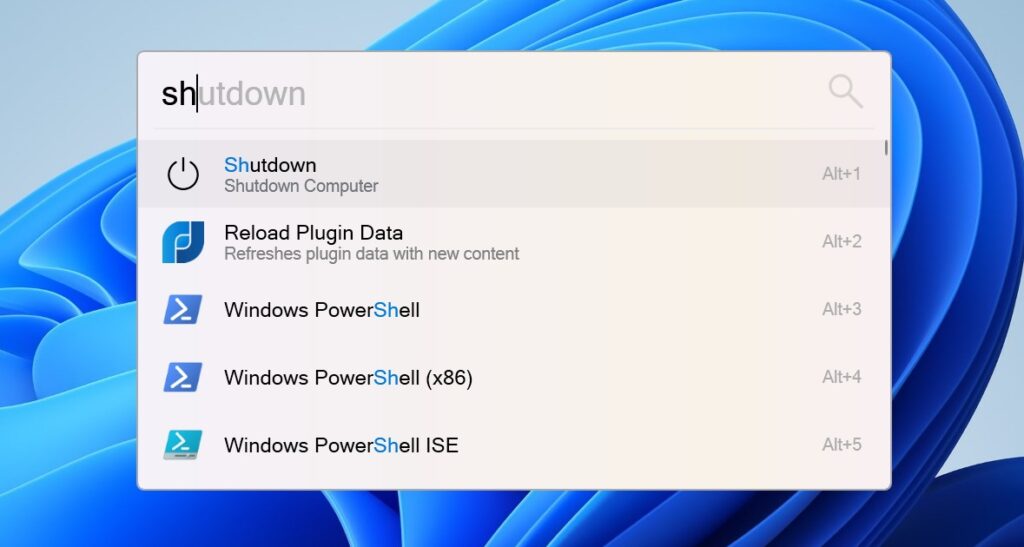
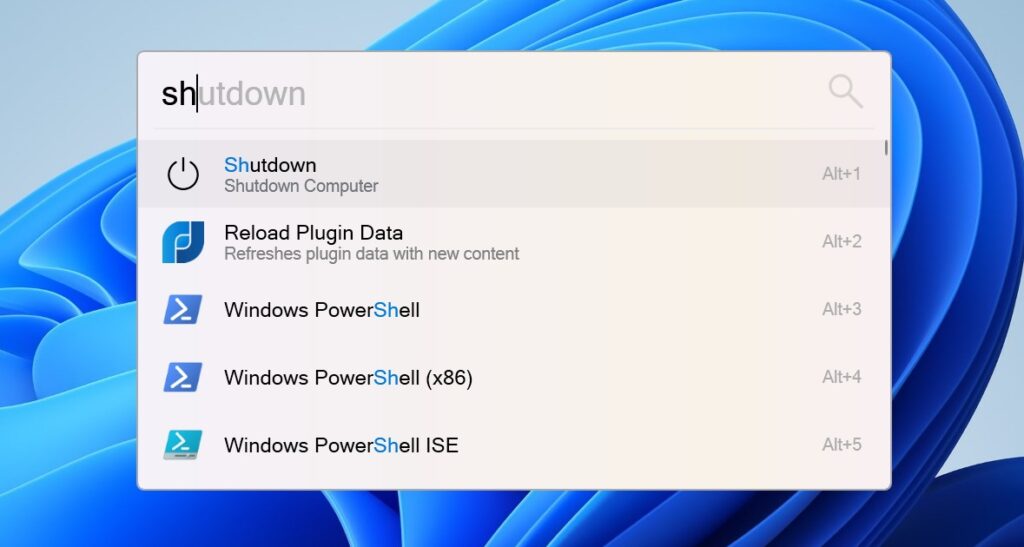
منوی شروع ویندوز در ویندوز 10 بسیار مفیدتر از نسخه های قبلی بود. خبر بد این بود که منوی استارت در ویندوز 11 یک گام به عقب برداشته بود، حداقل برای برخی گردش کارها.
Flow Launcher نشانههای قوی از Spotlight macOS و همچنین جنبههایی از منوی شروع ویندوز و سایر لانچرها مانند Alfred میگیرد. یک کلید ترکیبی از پیش تعریف شده را بزنید و یک پنجره متنی ظاهر می شود که به شما امکان می دهد برنامه ها، فایل ها و حتی وب را از یک مکان جستجو کنید.
البته لانچر Flow به همین جا ختم نمی شود. می توانید دستورات سیستمی مانند Shutdown را اجرا کنید، برنامه های پوسته را اجرا کنید و اسکریپت های خود را اجرا کنید. لانچر حتی به عنوان یک ماشین حساب ساده بدون نیاز به باز کردن برنامه دیگری عمل می کند.
شما به راحتی می توانید ظاهر و احساس برنامه را سفارشی کنید و به آن کمک کنید با سیستم شما ترکیب شود یا فقط برجسته شود. این برنامه همچنین از افزونه های ساخته شده توسط جامعه پشتیبانی می کند، بنابراین می توانید انتظار داشته باشید که ویژگی های بیشتری در آینده ارائه شود.
دانلود: Flow Launcher (رایگان)
Ditto Clipboard Manager
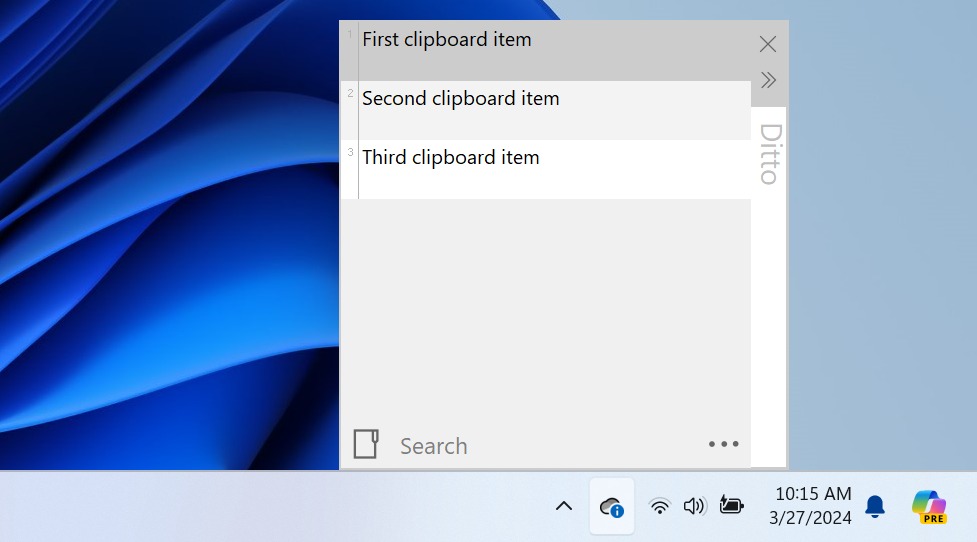
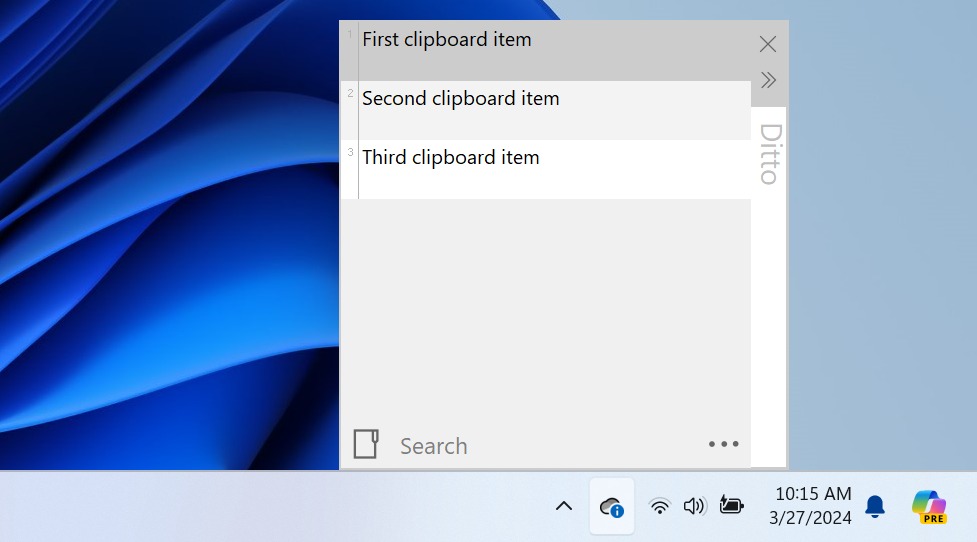
یک مدیر کلیپ بورد نسبتاً قدرتمند در ویندوز 11 تعبیه شده است. به سادگی کلیدهای ترکیبی Windows + V را فشار دهید و تاریخچه همه چیزهایی را که اخیراً کپی کرده اید، باز کنید. برای اکثر مردم، این کاملاً کار می کند.
گفته می شود، اگر به دنبال یک مدیر کلیپ بورد قدرتمندتر هستید، Ditto اپلیکیشنی است که به دنبال آن هستید. این میتواند کلیپبوردها را در چندین رایانه همگام نگه دارد، تصاویر کوچک تصاویر کپیشده را در فهرست کلیپبورد نمایش دهد، و سایر ویژگیهای مفید.
دانلود: Ditto Clipboard Manager (رایگان)
AutoText
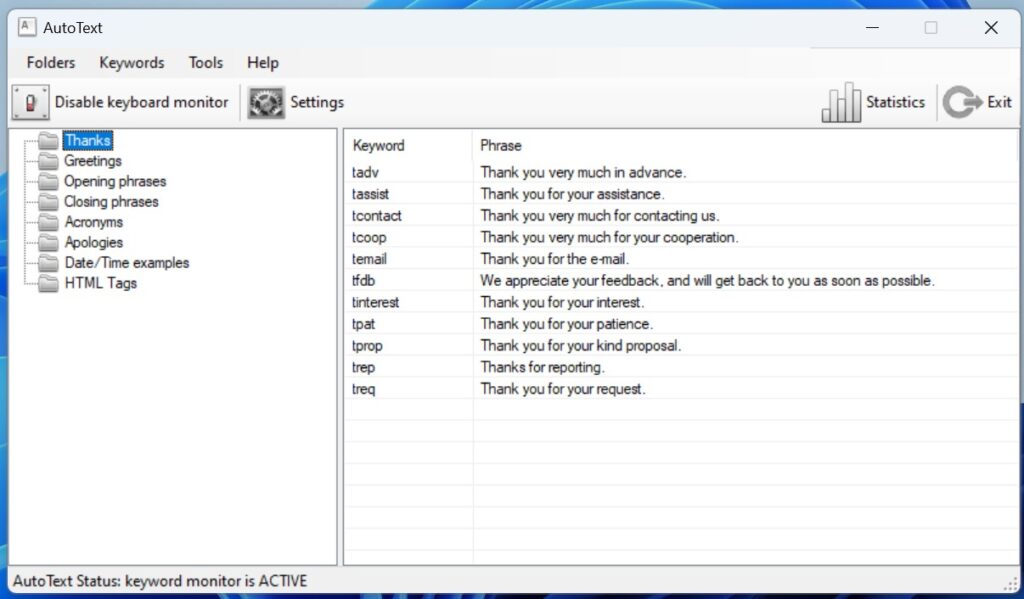
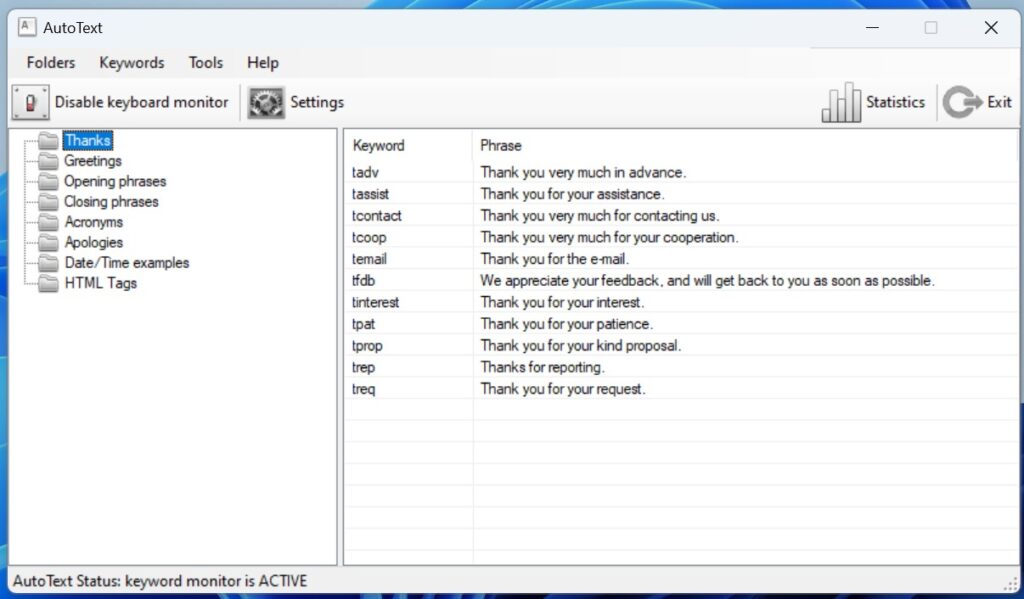
برنامههای زیادی برای گسترش قطعهها به قطعات متنی بزرگتر یا حتی پاراگرافهای کامل وجود دارد. اگر تنها چیزی که نیاز دارید چند قطعه کوچک گسترش یافته است، جایگزینی متن ساخته شده در macOS نسبتاً قدرتمند است. این کمتر در مورد ویندوز صدق می کند.
خبر خوب این است که یک راه حل آسان برای این موضوع در AutoText وجود دارد. این یک برنامه رایگان ساده است (اگرچه مجوز تجاری در دسترس است) که بسط متن را برای استفاده آسان می کند و برای همه چیز از پاسخ سریع ایمیل گرفته تا قطعه کد عالی است.
اگر به قالب گسترده یا سایر ویژگیهای پیشرفته مشابه نیاز دارید، ممکن است لازم باشد به جایگزین گرانتری مانند TextExpander مراجعه کنید. اگرچه برای استفاده های ساده، AutoText مانند یک جذابیت عمل می کند.
دانلود: AutoText (رایگان، 22.95 دلار تجاری)
f.lux
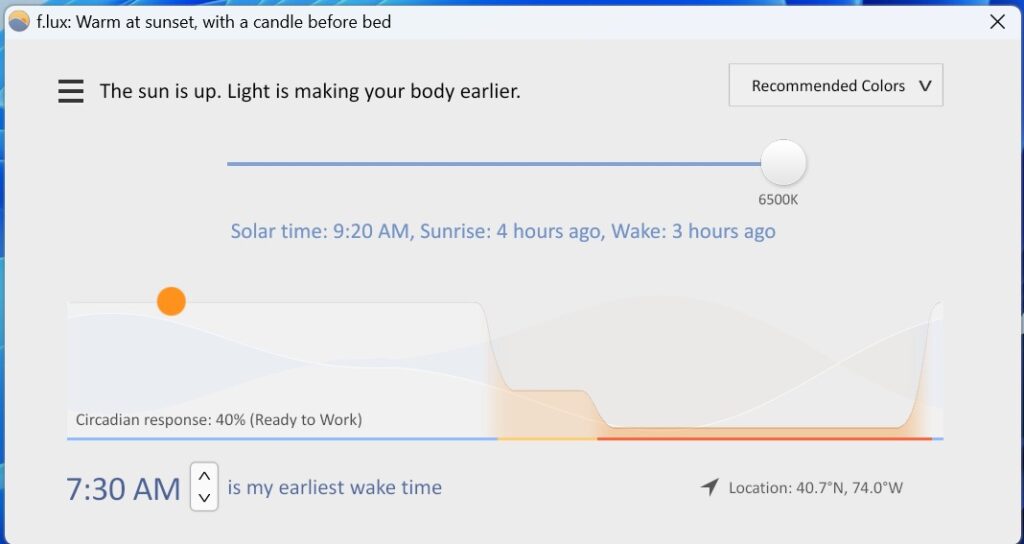
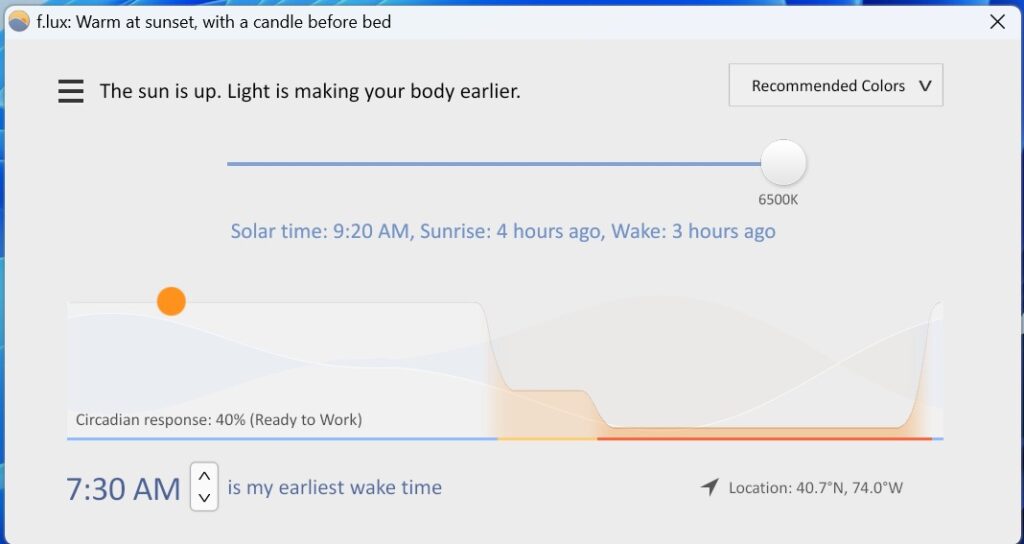
ویندوز 11 دارای ویژگی های داخلی برای رنگ آمیزی صفحه است که آن را Night Light می نامد تا صفحه نمایش شما را در شب راحت تر کند. متأسفانه، بر خلاف پیشنهادات مشابه از سیستم عامل های تلفن همراه و macOS، شما نمی توانید کار زیادی برای سفارشی کردن این ویژگی انجام دهید.
برای سالها، f.lux در کنترل دقیق رنگ صفحهنمایش در صدر بازی بوده است. نه تنها f.lux به شما این امکان را میدهد که تنظیمات بسیار شدیدتر از آنچه معمولاً پیدا میکنید در رنگ اعمال کنید، بلکه میتوانید درباره زمان و نحوه تغییر صفحه نمایش خود کاملاً دقیق باشید.
در حالی که نور شبانه داخلی Windows به طور ناگهانی رنگ صفحه نمایش شما را در زمان های برنامه ریزی شده تغییر می دهد، f.lux رنگ را به تدریج تغییر می دهد که به سختی متوجه تغییر رنگ صفحه نمایش خود می شوید. من معمولاً متوجه می شوم که فقط زمانی متوجه می شوم که بلند شوم و میزم را رها کنم و برگردم.
این قابلیتی نیست که بسیاری از افراد از آن استفاده می کنند، اما f.lux حتی به شما امکان می دهد برخی از چراغ های Philips Hue را کنترل کنید تا نور خانه خود را با این برنامه کنترل کنید. یک ویژگی برای همه نیست، اما هنوز هم در دسترس است.
دانلود: f.lux (رایگان)
PowerToys Awake
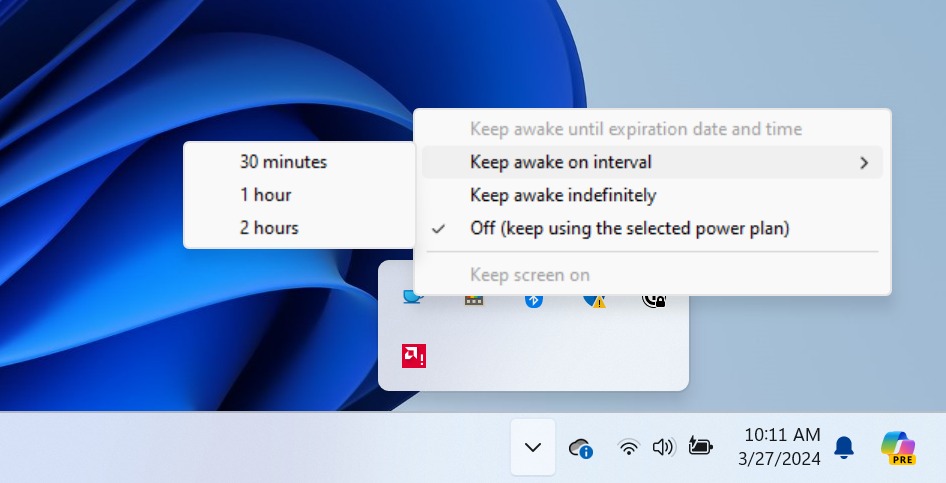
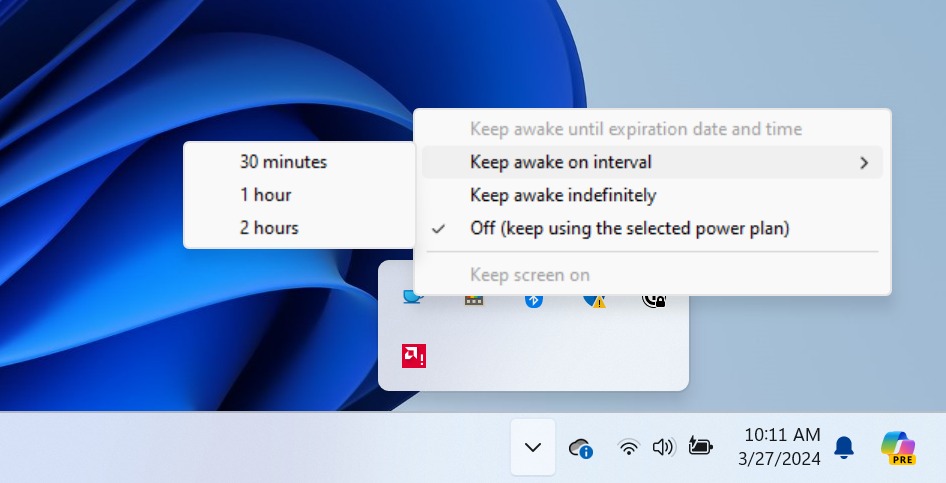
ویندوز (و انصافاً، اکثر سیستم عاملهای دیگر) میتوانند در مورد کمنور کردن و خاموش کردن نمایشگر بسیار تهاجمی عمل کنند. اگر از لپ تاپ استفاده می کنید و به دنبال صرفه جویی در عمر باتری هستید، این می تواند مفید باشد. با فرض اینکه بیشتر روز پشت میز مینشینید یا میایستید، این میتواند به سرعت آزاردهنده شود.
در macOS از اپلیکیشنی به نام کافئین برای بیدار نگه داشتن صفحه نمایشم استفاده کردم. این برنامه در ویندوز در دسترس نیست، اما برنامه ای وجود دارد که در ابزار PowerToys مایکروسافت به نام Awake تعبیه شده است که همین کار را انجام می دهد.
این یک برنامه ساده است که در سینی سیستم شما قرار دارد و به آرامی در پسزمینه اجرا میشود. به سادگی بر روی برنامه کلیک راست کنید تا به آن بگویید چه مدت می تواند رایانه شما را برای مدت زمان معینی یا به سادگی به طور نامحدود روشن نگه دارد.
اگر می خواهید گاهی اوقات صفحه نمایش خود را روشن نگه دارید، اما نه همیشه، این یک ابزار عالی است، زیرا نیازی به لمس صفحه نمایش یا تنظیمات باتری خود ندارید.
دانلود: Microsoft PowerToys (رایگان)
ویندوز 11 کاملاً عالی است و ممکن است به عنوان یکی از بهترین نسخههای ویندوز در آزمون زمان مقاومت کند. گفته میشود، اگر به جریانهای کاری خاص و روشهای انجام کارها از یک سیستم عامل دیگر عادت دارید، ممکن است کمی به آن عادت کنید.
من متوجه شدم که این چند ابزار ساده و ابزار کمکی حرکت من را بسیار آسان کرده است. اگر قبلاً این حرکت را انجام داده اید و به دنبال ابزارهای قدرتمندتر هستید، نگاهی به خلاصه ما از بهترین ابزارهای کاربردی برای کاربران قدرتمند ویندوز بیندازید.